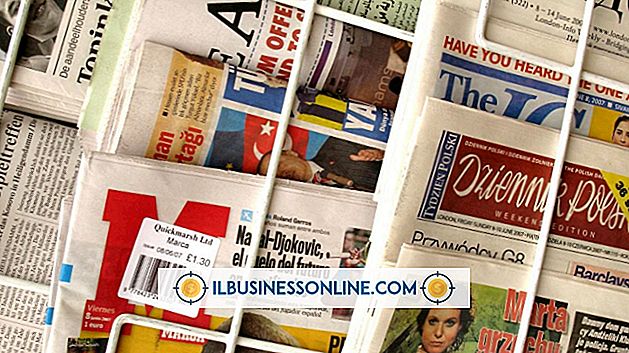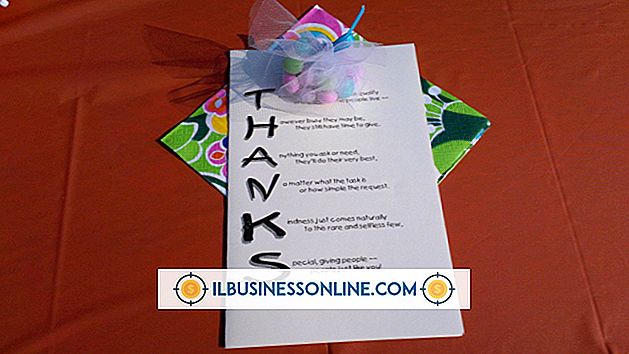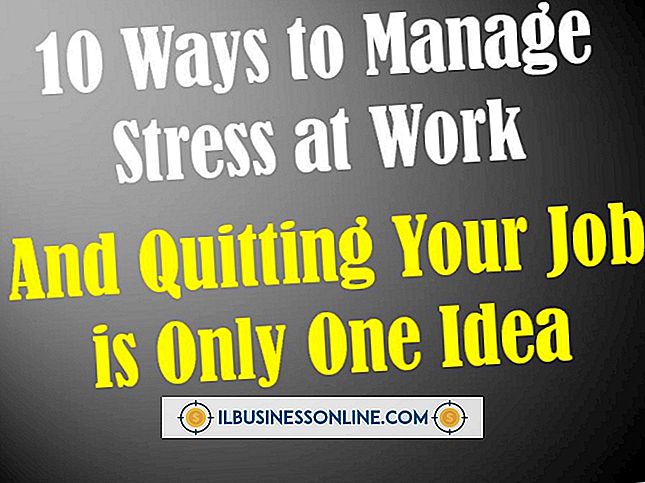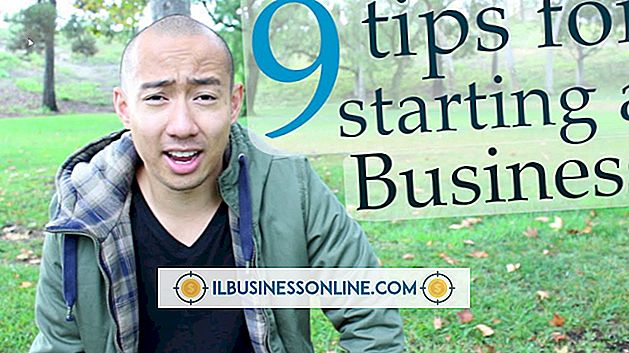Cómo liberar memoria virtual en XP

En su negocio, la productividad depende de computadoras rápidas y confiables que funcionan sin problemas y de manera eficiente. Si una computadora no tiene suficiente RAM para ejecutar un programa o realizar una acción, Windows XP compensa con la memoria virtual. Cuando la memoria virtual se agota, Windows XP le avisa con un mensaje de advertencia. Puede liberar memoria virtual aumentando el tamaño del archivo de paginación de la computadora, cambiando la configuración de los efectos visuales y eliminando las pérdidas de memoria.
Cambiar efectos visuales
1.
Haga clic en el botón Inicio, luego haga clic en "Ejecutar" y escriba "sysdm.cpl" (sin las comillas) en el cuadro Abrir. Presiona "Enter". Se abre la ventana Propiedades del sistema.
2.
Haga clic en la pestaña "Avanzado", luego haga clic en "Configuración" en Rendimiento.
3.
Haga clic en la pestaña "Efectos visuales". Haga clic en "Ajustar para obtener el mejor rendimiento" para desactivar muchos efectos visuales y liberar memoria virtual. Si desea mantener ciertos efectos visuales, haga clic en "Personalizar" y elija los efectos que desea deshabilitar o habilitar. Haga clic en "Aceptar" cuando haya terminado.
Cambiar el tamaño del archivo de paginación
1.
Vaya a la ventana Propiedades del sistema. Haga clic en la pestaña "Avanzado", luego haga clic en "Configuración" en Memoria virtual.
2.
Haga clic en la unidad "C: /" debajo de Unidad [Etiqueta de volumen]. Haga clic en "Tamaño personalizado" en Tamaño de archivo de paginación para la unidad seleccionada.
3.
Haga clic en "Unidad administrada del sistema" para que Windows elija el mejor tamaño de archivo de paginación para su computadora.
4.
Establezca el tamaño del archivo de paginación manualmente ingresando un nuevo tamaño de archivo de paginación en los cuadros Tamaño inicial (MB) y Tamaño máximo (MB). Haga clic en "Establecer". Microsoft recomienda configurar el tamaño de paginación inicial para que sea 1.5 veces la cantidad de RAM en su computadora. Hacer el tamaño máximo tres veces la cantidad de RAM.
Cambiar la programación del procesador
1.
Vaya a la ventana Propiedades del sistema. Haga clic en "Avanzado", luego haga clic en "Configuración" en Rendimiento.
2.
Haga clic en "Avanzado". Haga clic en "Programas" para asignar más recursos de procesador y memoria virtual a los programas en primer plano. Haga clic en "Servicios en segundo plano" para distribuir la memoria virtual por igual a todos los servicios en ejecución.
3.
Haga clic en "Aceptar" para aplicar la configuración.
Encuentra programas que pierden la memoria
1.
Presiona "Ctrl-Shift-Esc" para iniciar el Administrador de tareas, luego haz clic en la pestaña "Procesos".
2.
Haga clic en "Ver", luego haga clic en "Seleccionar columnas". Haga clic en la casilla de verificación "Tamaño de la memoria virtual", luego en "Aceptar".
3.
Desplácese por la lista de programas en la lista Procesos. Encuentra los programas que más utilizan la memoria virtual.
4.
Abra su navegador de Internet y vaya a cualquier motor de búsqueda, como Google o Bing. Busque el nombre del programa de pérdida de memoria si no sabe qué es. También puede encontrar más información sobre los procesos de la Lista de tareas en el sitio web TaskList.org (enlace en Recursos).
5.
Cierre el programa ofensivo para detener la pérdida de memoria. Si no necesita el programa, desinstálelo. Reinstalarlo puede detener el problema de pérdida de memoria.
Propina
- Agregar RAM a su computadora es una de las mejores maneras de aumentar el rendimiento. Vaya a la ventana Propiedades del sistema para ver cuánta RAM tiene. Si tiene menos de 2GB, agregue más. Puede hacerlo usted mismo o pedir ayuda a un servicio de reparación de computadoras.